Некоторые пользователи ПК с Windows 10 сталкивались с Ваш компьютер или мобильное устройство не поддерживает Miracast, поэтому не может проецировать по беспроводной сети. ошибка при попытке подключения через адаптер беспроводного дисплея Microsoft с помощью Miracast. Большинство затронутых пользователей сообщают, что эта ошибка возникает даже после того, как они убедились, что соответствуют всем требованиям для запуска Miracast. В сегодняшнем посте мы рассмотрим причины и возможные решения этой проблемы.
Ваш компьютер не поддерживает Miracast
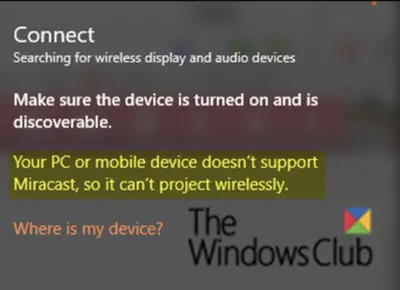
Вы можете столкнуться с этой проблемой Miracast по следующим причинам:
- Графическое оборудование Intel отключено.
- Wi-Fi отключен.
- Одно из устройств не поддерживает Miracast.
- Беспроводной адаптер принудительно настроен на 5 ГГц.
- Cisco AnyConnect или аналогичное программное обеспечение, останавливающее соединение Miracast. Соединение Miracast может не установиться, потому что стороннее программное обеспечение со встроенной функцией VPN помечает технологию Micracast как угрозу безопасности «Разделенного туннеля».
Чтобы решить эту проблему, вы можете попробовать следующие предлагаемые решения в произвольном порядке:
Как подключить компьютер к телевизору через Wi-Fi.Подключиться к беспроводному дисплею Windows 10
1. Убедитесь, что Wi-Fi включен на обоих устройствах.
2. Включите интегрированную графику Intel и обновите ее до последней версии.
3. Измените беспроводной адаптер на Авто.
4. Отключите все активные VPN-решения.
5. Удалите / переустановите драйвер адаптера беспроводной сети.
Теперь давайте углубимся в подробные инструкции по устранению неполадок.
Прежде чем приступить к действиям по устранению неполадок, описанным выше, сначала проверьте, совместим ли ваш компьютер с Miracast. Есть два основных компонента, которые обеспечивают подключение Miracast — сеть и графика.
Начните с проведения пары тестов, которые покажут, способна ли ваша система поддерживать соединение Miracast — проверив, совместим ли ваш сетевой адаптер, а затем проверьте, оборудованы ли ваши графические драйверы для поддержки Miracast.
Чтобы проверить графические драйверы, запустите средство диагностики DirectX (dxdiag).
После открытия страницы средства диагностики DirectX щелкните значок Отображать вкладка и посмотрите на нижнюю часть Драйверы столбец на правой панели для Модель драйвера. Если в модели драйвера не указано WDDM 1.3 или выше, ваша система не оборудована для поддержки соединения Miracast.
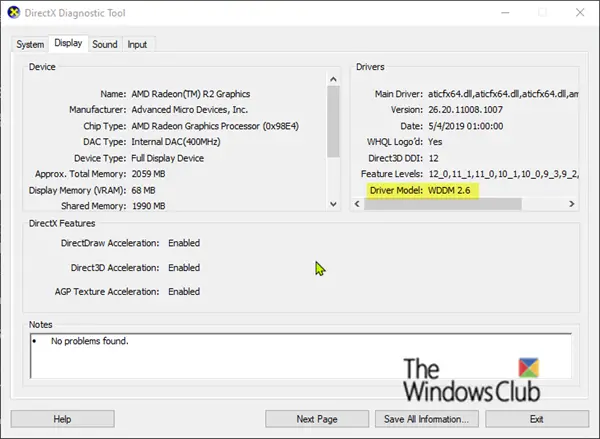
Вы можете закрыть страницу DxDiag.
Затем щелкните правой кнопкой мыши Начинать, Выбрать Windows PowerShell для запуска окна PowerShell.
КАК ПОДКЛЮЧИТЬ КОМПЬЮТЕР НА WINDOWS 10 К ТЕЛЕВИЗОРУ БЕЗ ПРОВОДОВ!!! Miracast на Смарт ТВ и ТВ Боксах
Скопируйте и вставьте приведенную ниже команду в окно Powershell и нажмите Enter, чтобы убедиться, что у вас правильная версия драйвера сетевого адаптера:
Get-netadapter|select Name, ndisversion
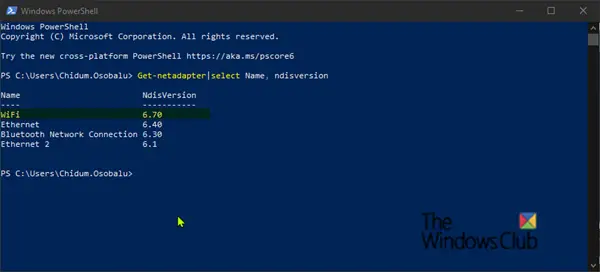
Если вернулся NdisVersion выше 6.30, ваш компьютер поддерживает Miracast с точки зрения сети.
Вы можете выйти из окна Powershell.
Примечание: Если твой NdisVersion ниже версии 6.3, вы можете открыть диспетчер устройств и затем попробовать обновить драйвер беспроводного сетевого адаптера. Если это не сработает, вы можете прекратить выполнение остальных описанных ниже процедур, поскольку ваше устройство несовместимо с Miracast.
1]Убедитесь, что Wi-Fi включен на обоих устройствах.
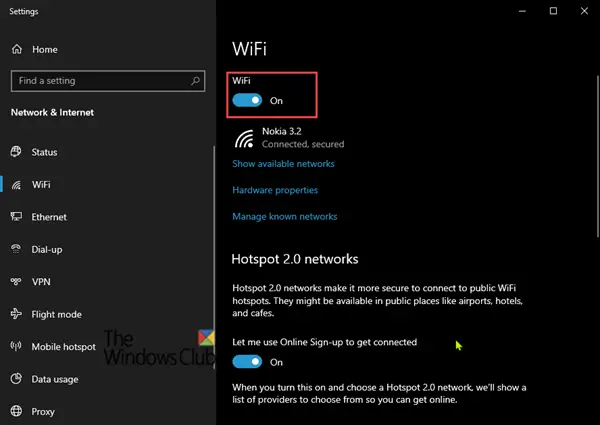
Miracast использует Wi-Fi Direct, вам необязательно, чтобы оба ваших устройства были подключены к одной сети, но вам необходимо убедиться, что Wi-Fi включен на всех устройствах.
Чтобы убедиться, что на ПК с Windows 10 включен Wi-Fi, нажмите Клавиша Windows + R , чтобы открыть диалоговое окно «Выполнить». Скопировать и вставить ms-настройки: сеть-Wi-Fi и ударил Войти , чтобы открыть вкладку Wi-Fi Сеть и Интернет Меню настроек.
На вкладке Wi-Fi убедитесь, что переключатель, связанный с Wi-Fi, включен. На.
Пользователям также необходимо будет проверить, включен ли Wi-Fi на другом устройстве. Как именно это делают пользователи, зависит от устройства, но обычно пользователи могут настроить параметры Wi-Fi на платформах iOS и Android в меню «Настройки».
2]Включите интегрированную графику Intel и обновите ее до последней версии.
Для создания соединения Miracast вам нужна поддерживаемая интегрированная видеокарта Intel. Проблема может возникнуть из-за того, что интегрированное графическое решение отключено в настройках BIOS.
Чтобы получить доступ к настройкам BIOS, вам необходимо нажать клавишу BIOS в начале процедуры запуска. Вы также можете выполнить поиск в Интернете с помощью «ключ bios + производитель материнской платы«.
Как только вы войдете в настройки BIOS, найдите Передовой (Дополнительные настройки или что-то подобное) и найдите запись с именем или похожей на Расширенные настройки набора микросхем.
Далее выберите Конфигурация южного моста и измените Основной графический адаптер к IGP> PCI> PCI-E.
3]Установите для беспроводного адаптера автоматический режим.
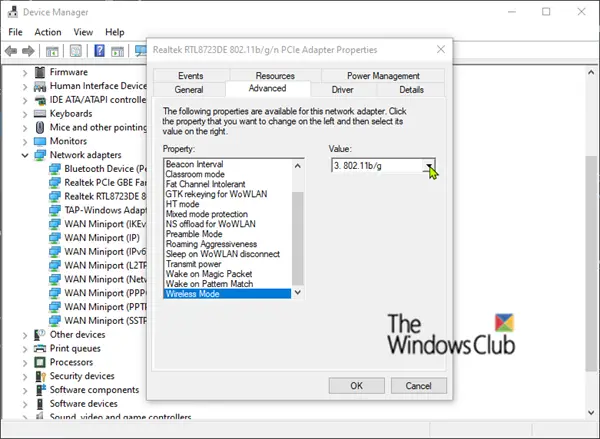
Известно, что пользователи могут столкнуться с Ваш компьютер не поддерживает Miracast ошибка, потому что их беспроводной адаптер был вынужден 5 ГГц или же 802.11blg вместо того, чтобы быть установленным на Авто.
В этом случае вы можете легко решить проблему, вернув для параметра Беспроводной режим значение Авто.
- Щелкните правой кнопкой мыши Начинать, затем выберите Диспетчер устройств.
- В диспетчере устройств щелкните шеврон в категории «Сетевые адаптеры», чтобы свернуть раздел.
- Затем щелкните правой кнопкой мыши указанный там адаптер беспроводной сети и выберите Характеристики вариант.
- Щелкните значок Передовой таб.
- Прокрутите и выберите беспроводной режим свойство.
- Затем выберите Авто на Ценить выпадающее меню.
- Нажмите Ok и дождитесь восстановления сетевого подключения.
Затем перезагрузите компьютер и проверьте, можете ли вы использовать функцию Miracast.
4]Отключите любое активное решение VPN.
Некоторые сторонние решения VPN (включая Cisco AnyConnect) отвергают WiFi Direct (базовая технология, лежащая в основе Miracast). Как правило, эти сторонние производители включают Wi-Fi Direct как уязвимость системы безопасности с разделенным туннелем, заставляя систему отключать эту функцию.
В этом случае единственный способ проверить, происходит ли этот сценарий в вашей конкретной ситуации, — отключить Cisco AnyConnect или аналогичное программное обеспечение, перезагрузить компьютер и посмотреть, сможете ли вы создать соединение Miracast.
5]Удалите / переустановите драйвер адаптера беспроводной сети.
Здесь удаление и повторная установка драйвера адаптера беспроводной сети может решить Ваш компьютер или мобильное устройство не поддерживает Miracast ошибка.
Связанное чтение: Приложения OpenGL не запускаются на беспроводном дисплее Miracast.
Вот и все, ребята! Надеюсь, любое из этих решений решит проблему за вас.
Источник: zanz.ru
Как включить Miracast Windows 10
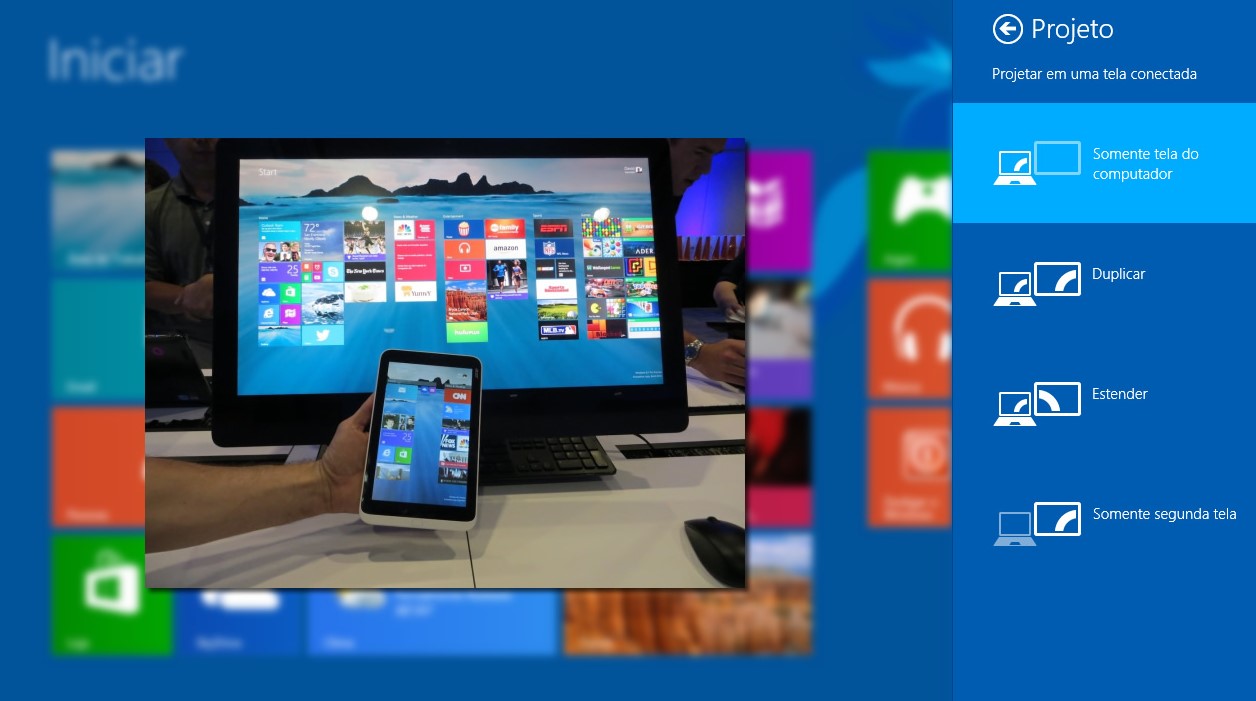
Miracast — технология беспроводной передачи изображения и звука на дисплей. Владельцы компьютеров и ноутбуков под управление Windows 10 могут использовать функцию беспроводного дисплея, которая основывается на технологии Miracast. Сейчас поддерживают Miracast большинство устройств под управлением разных операционных систем.
Данная статья расскажет как включить Miracast в Windows 10 и подключить внешний дисплей без проводов с поддержкой текущей технологии. Хоть и операционная система Windows 10 поддерживает Miracast, далеко не все драйвера могут работать с беспроводными дисплеями. Если же не удалось подключиться к устройству смотрите что делать, когда устройство не поддерживает Miracast Windows 10.
Как включить Miracast Windows 10
Подключение можно осуществить к беспроводным мониторам, телевизорам и компьютерам, которые используют Miracast или беспроводные док-станции. Всё что необходимо пользователю, это адаптер Wi-Fi, который есть во всех ноутбуках, и зачастую отдельно покупается для компьютера с поддержкой беспроводного подключения. Перед подключением к дисплею необходимо его включить и активировать технологию Miracast в настройках телевизора или другого устройства.
- Нажмите сочетание клавиш Win+P и всплывающем окне выберите проецирования экрана выберите пункт Подключение к беспроводному дисплею.

- Дальше в списке результатов поиска беспроводных дисплеев или аудио устройств выберите необходимый телевизор.
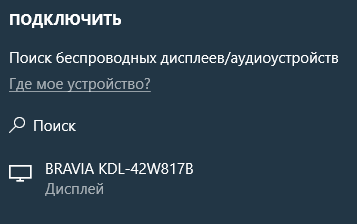
Добавить устройство в операционной системе Windows 10 можно также используя обновленные параметры системы. Пользователю достаточно зайти в параметры и нажать кнопку добавления устройства, операционная система сама осуществит поиск доступных устройств.
- Откройте Пуск > Параметры > Устройства > Bluetooth и другие устройства.
- Дальше нажмите кнопку Добавление Bluetooth или другого устройства, и в открывшемся окне выберите Беспроводной дисплей или док-станция.
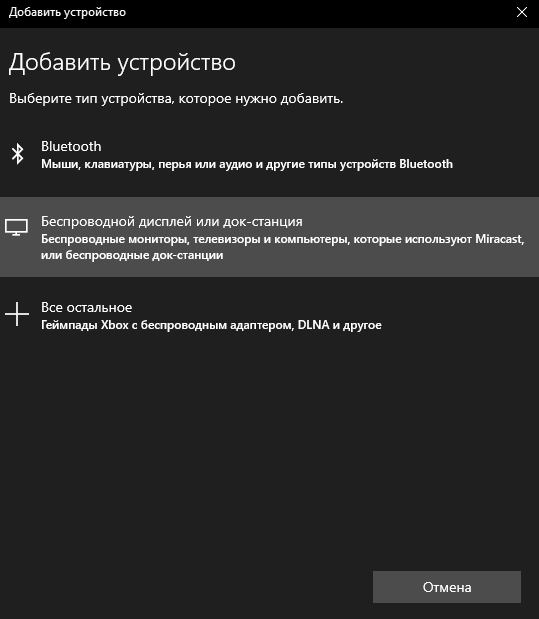
- Последним шагом необходимо выбрать ниже обнаруженное устройство, чтобы подключиться к дисплею.
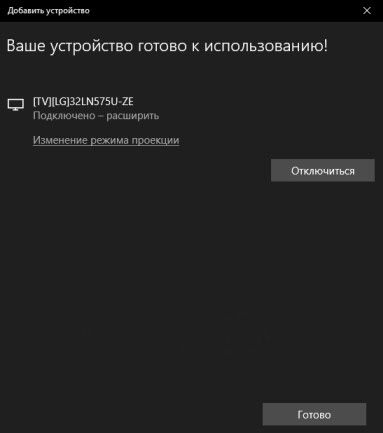
Устройство не поддерживает Miracast Windows 10

Проверить поддерживается ли подключение к беспроводному дисплею в операционной системе Windows 10 можно буквально в несколько нажатий. Пользователю достаточно открыть командную строку от имени администратора и выполнить команду: netsh wlan show driver.
В результатах выполнения команды найдите пункт Поддерживается беспроводной дисплей и посмотрите значение Графического драйвера и Драйвера Wi-Fi. Зачастую можно увидеть именно такую ситуацию, когда графический драйвер поддерживает подключение, а драйвер Wi-Fi — нет.
В таком случае пользователь при попытке подключиться к устройству будет получать сообщение не удалось подключиться. ПК или мобильное устройство не поддерживает Miracast, поэтому беспроводное проецирование с него не возможно. Вот что можно попробовать сделать в такой ситуации:
- Убедитесь, что устройство с Windows поддерживает технологию Miracast или беспроводную стыковку и что для беспроводного дисплея, адаптера или док-станции установлена последняя версия встроенного программного обеспечения.
- Попробуйте обновить драйвера через Центр обновления Windows в приложении в обновленных параметрах системы или же установите драйвер с диска к внешнему адаптеру Wi-Fi.
Если же ситуация после установки последних драйверов Wi-Fi не изменилась, тогда необходимо искать другой внешний адаптер. Все современные ноутбуки поддерживают подключение по Miracast к телевизорам. А также бывают ситуации когда поддержка есть, а подключиться не удается. В таком случае необходимо отключить антивирусное программное обеспечение и перезапустить все устройства, как компьютер, так и сам телевизор.
Операционная система Windows 10 позволяет использовать технологию Miracast без необходимости установки стороннего программного обеспечения. Все компоненты уже внедрены в систему. Пользователю достаточно обновить драйвера Wi-Fi адаптера и графического адаптера. После чего можно будет вывести изображение с компьютера на телевизор с поддержкой Miracast без использования проводов. Всё что необходимо знать, это как включить или подключиться по Miracast в Windows 10.
Источник: windd.ru
Как исправить ваш компьютер не поддерживает Miracast
Стандарт беспроводных дисплеев Miracast позволяет пользователю отображать изображение с одного устройства на другое. Например, пользователи могут зеркально отразить дисплей своего ноутбука на экране рабочего стола или телевизора с включенным Miracast. Miracast похож на беспроводной кабель HDMI, который позволяет пользователям подключать устройства для проецирования своих дисплеев.
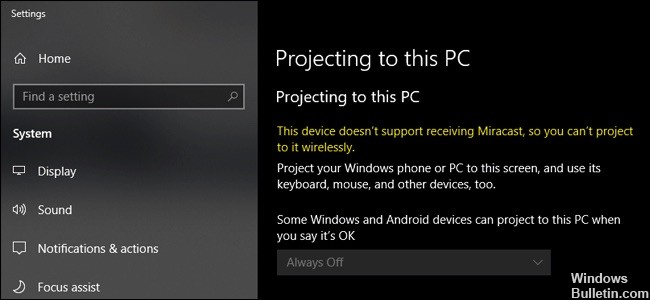
Однако некоторые пользователи получают сообщение об ошибке, указывающее, что их ПК или мобильное устройство не поддерживает Miracast. В результате зеркальное отображение Miracast не работает. Вот некоторые возможные решения для исправления ошибки Miracast. Ваш ПК или мобильное устройство не поддерживает Miracast.
Что такое Miracast?

Miracast — это беспроводная технология, которая позволяет пользователю отображать экран с одного устройства на другое. Его можно описать как беспроводной кабель HDMI. Однако он работает только как протокол зеркального отображения экрана. Предположим, вы хотите использовать Miracast для потоковой передачи видео с ПК на телевизор. Экран вашего ПК должен быть постоянно включен.
Miracast не имеет «умного» компонента.
Для использования Miracast вам понадобится USB-флешка Wi-Fi, или ваше устройство должно иметь встроенные функции Wi-Fi.
Источник: windowsbulletin.com